Пульт – вещь, безусловно, полезная. Сегодня этим аксессуаром оснащают многие разновидности бытовой техники: телевизоры, ресиверы, ТВ приставки, музыкальные центры, холодильники и даже микроволновки. Но, увы, жизнь этого помощника полна экстремальных ситуаций, самая банальная из которых – попасть под подошву одного из домочадцев.
Часто такое происшествие заканчивается для пульта безвременной кончиной. На большинстве телевизоров имеются кнопки переключения каналов и управления громкостью звука, чего в принципе достаточно для его работы. Тем более что все эти функции реализованы в ТВ приставке. Но что делать, если сломался или потерялся пульт от такой приставки?

Покупка нового – дело не скорое. Можно ли обойтись без пульта? Давайте попробуем разобраться в этом вопросе.
Способы управления
Вопрос, как можно переключить приставку без пульта, появляется в разных ситуациях:
CETUSPLAY КАК УПРАВЛЯТЬ АНДРОИД ПРИСТАВКОЙ С ТЕЛЕФОНА ANDROID, ПРИЛОЖЕНИЕ ДЛЯ СМАРТФОНА
- он утерян;
- он поломался;
- вы забыли его в другом помещении;
- он просто не под рукой, например в соседней комнате.
Несмотря на причину, вы сможете управлять девайсом, не используя ДУ. Но способы, как переключить канал на приставке без пульта, будут различаться в зависимости от самого устройства.










Как подключить?
Если речь идет о приставке смартбокс, подключить ее без пульта вполне возможно. Эти девайсы не предусматривают кнопки, поэтому нужно проделать следующее: обесточить путем вытаскивания адаптера питания из розетки, а затем снова включить.
Еще синхронизировать приставку с телевизором без помощи пульта можно, вытащив из розетки штекер, а затем вновь его вставив.

Сенсорная панель обычно спрятана за крышечкой, в таком случае сначала ее нужно найти (в основном она расположена спереди). Она, как правило, узкая, оснащена фиксатором.
Приставка без пульта

Способ 1: кнопки на корпусе
Если на устройстве есть клавиши, то переключить цифровую приставку без пульта вообще не составит труда. За переключение каналов отвечают кнопки, подписанные «CH+» и «CH-». За изменение громкости: «Vol+» и «Vol-». Все важнейшие функции просто продублированы на корпусе.
Если вы не видите кнопок, то они могут быть скрытыми. Проверьте боковую и заднюю поверхность корпуса. Также клавиши могут быть скрыты под передней панелью. Вы можете аккуратно приподнять крышку и обнаружить их там. Однако будьте осторожны – дешёвые девайсы не снабжены кнопками. В таком случае переключить ТВ приставку без пульта, используя кнопки, не выйдет.
И вы только повредите корпус, если попробуете с усилием отогнуть крышку и заглянуть в него.
Ещё один вариант, почему вы не видите кнопок – когда они сенсорные. Прикоснитесь к разным поверхностям ресивера, чтобы это проверить. Сенсорные клавиши не выделяются над корпусом, они могут быть даже не подписаны. Но точно так же позволят управлять ТВ приставкой без пульта.












Как настроить?
Цифровую приставку типа «Орбита» можно настроить и без дистанционного приспособления. На телевизионных приемниках есть кнопки управления – они и помогут. Потребуется найти вкладку меню, открыть ее и нажать необходимую кнопку на ТВ, еще один вариант – одновременное зажатие кнопок, отвечающих за громкость. Они и помогут в настройке, происходящей по стандартному алгоритму.
Цифровое телевидение доступно и через приставку «Орбита» на старых телевизорах.
- 10 полезных HDMI адаптеров (переходников) для компьютера и бытовой техники на Aliexpress

Как правило, в таких моделях не больше 6-ти каналов, остальные же настраиваются путем вращения колесика.
Для настройки Wi-Fi выполняются пошаговые действия:
- вставляем USB-кабель;
- выбираем «Настройки», затем – «Система»;
- опускаемся по странице вниз, после чего выбираем «Настройка сети», в конце нажимаем «Ок»;
- выбираем «Настройка Wi-Fi», щелкаем по нужному имени;
- после запроса пароля вводим данные и подтверждаем операцию.
Реализовав предложенную схему, можно смотреть по TV различные фильмы, телешоу и т. д.
Способ 2: используйте мышку
Это нетривиальный вариант, как управлять цифровой приставкой без пульта и кнопок. Но с его помощью удастся проделать с ресивером вообще любые действия, и подготовить его для управления со смартфона.

Во всех ресиверах есть USB-выход. И большинство из них распознает подключенную мышку. Особенно – смарт-боксы. Действия в этом случае очень просты:
- Подключите мышку к USB-порту.
- Переключите телевизор на HDMI или AV выход – смотря куда подключен ресивер. Способ, как переключить телевизор на приставку без пульта, заключается в кнопках уже на самом телевизоре. Они есть на всех ТВ, так что проблемы в этом случае быть не должно.
- На экране появится курсор, которым вы можете управлять контентом и настройками.

Возможности управления девайсом, переключение каналов и настройка громкости зависит от его меню и функциональности. Обычно это доступные опции, поэтому вы сможете управлять своей мышкой. Но если такой вариант не очень удобен, то вы сможете использовать его для перехода к следующему способу.
Проблемы с качеством трансляции
Если после настройки цифровых каналов возникли проблемы с качеством вещания, значит принимаемый сигнал слишком слабый. Помните каждое устройство имеет свою чувствительность, поэтому одна приставка или телевизор может показывать без проблем, а второе устройство будет идти с помехами или вовсе будет отсутствовать вещание.
Главной проблемой плохого качества вещания является антенна, поэтому для устранения неполадок обратите внимание на неё.
Переход на «цифру» для многих телезрителей обозначает необходимость приобретения дополнительного оборудования. Современные модели телевизоров оснащены встроенным модулем DVB-T2, но устаревшие устройства смогут принимать цифровой сигнал исключительно при наличии специального тюнера.
Конечно, приобретение нового телевизора – продуктивное, но весьма дорогостоящее решение проблемы. Если бюджет ограничен, можно купить цифровой тюнер. DVB-T2 приставки стоят относительно недорого. Бюджетная модель обойдется пользователю в 700-800 рублей. Более дорогие устройства обладают обширным перечнем функциональных возможностей.

Способ 3: приложение для смартфонов
Множество ТВ девайсов поддерживают управление с мобильного телефона с помощью онлайн пульта. Это прекрасный вариант, как прибавить звук на приставке без пульта или переключить каналы – причём практически так же удобно.
Для настройки, кроме наличия смартфона с Андроидом вам нужно выполнить такие действия:
- Скачайте на смартфон приложение для управления ресивером. Найдите их по поиску и установите несколько – на пробу. Возможно, некоторые из них будут несовместимы с девайсами или просто вам не понравятся.
- Запустите программу на телефоне. Выполните указанные на экране действия. На одном из них нужно будет указать модель девайса и, возможно, его IP-адрес в вашей сети.
- Возможно, нужно будет подключить устройство к Вай-Фай или узнать его адрес. Иногда нужно установить приложение и на него. Используйте для этих операций мышку.
- Теперь вы сможете управлять девайсом с помощью смартфона.

Детский пульт — яркая игрушка или серьезное устройство?
Специально для самых маленьких своих телезрителей компания выпустила ПДУ в красно-желтом и сине-желтом дизайне, внешне напоминающий яркую игрушку. Цель устройства, совместимого только с приставкой модели GS U 510 — оградить детвору от просмотра взрослого контента.

Как и полагается, изготовлен детский пульт Трикорор ТВ из нетоксичных, безопасных для малышей материалов. Кнопок у него немного:
- стандартная «ВКЛ/ВЫКЛ»;
- продублированные клавиши регулировки каналов и переключения;
- кнопки с цифрами от 0 до 9 и еще одна со звездочкой — для вызова определенных каналов.
Пульт программируется на 10 каналов пакета «Детский» (при условии его активации). Также его можно приспособить для использования пожилыми членами семьи, если настроить устройство на их любимые программы.
Способ 4: замена
Управление ТВ приставкой без пульта не всегда удобно. Даже в случае со смартфоном есть отдельные нюансы. Например, вы не сможете нормально пользоваться телефоном во время просмотра телевидения, гаджет будет быстрее разряжаться, вам придётся отдавать свой телефон для управления ТВ. Вариант с мышкой тоже удобен в меру – ведь все действия будут выполняться явно дольше, чем пультом.
Поэтому я советую использовать любое из описанных решений как временную меру. В это время вы можете выбрать новый хороший гаджет ДУ, например универсальный девайс. К нему можно будет подвязать и приставку, и телевизор, и другие устройства, что очень удобно.

Теперь вы знаете ответ на вопрос, можно ли переключить приставку без пульта. Конечно же «да». Существуют разные варианты, позволяющие сделать это удобнее. Проблемы могут возникнуть только для отдельных гаджетов, которые не смогут подключить даже мышку. Но в большинстве случаев вы сможете «подстраховаться» при проблемах и продолжите использовать ресивер.
Попадание грязи
Каким бы ни был аккуратным человек, в его пульты управления попадает огромное количество грязи. В результате случается, что не работает кнопка ОК, клавиши нужно нажимать со значительными усилиями или несколько раз. Загрязнения бывают достаточно опасными и их количество весьма велико. Порой даже требуется полностью разобрать пульт от Триколор ТВ для очистки.
Как разобрать пульт
Некоторые модели разбираются достаточно просто. Стоит открыть крышку отсека батареек, вытащить их и осмотреть дно выемки. Здесь найдется пара саморезов, которые нужно выкрутить. После этого одна из половинок корпуса приподнимается и снимается тягой в продольном направлении.
Современные пульты разобрать сложнее. Половинки их корпуса соединяются на защелках. Чтобы их найти, понадобится тонкий инструмент. Можно воспользоваться:
- старой банковской картой, рекомендуется обработать одну из ее коротких сторон шкуркой, чтобы уменьшить толщину;
- полоской тонкого металла;
- специальным инструментом для работы с корпусами на защелках.
Механические поломки
То, что сломался пульт от Триколор из-за механических повреждений, пользователь может определить заранее. Например, устройство уронили, или оно уже показывало неустойчивость контактов, работая после несильных ударов по корпусу.
Чаще всего в пульте отламываются точки присоединения проводов батарейного отсека. Пайку легко восстановить, разобрав корпус. Также просто определить физическую поломку печатной платы, если она треснула в результате сильного удара.
Другие повреждения, например, дорожек или контактных групп кнопок, без специального оборудования диагностировать не получится. Пульт стоит отдать в мастерскую или обратиться в ближайший филиал обслуживания абонентов Триколор, чтобы заказать новое средство управления для своей модели ресивера.
Устройство находится в особых режимах
В случае, если приемник Триколор не реагирует на пульт, который находится в рабочем состоянии, следует проверить режим его работы.
Чтобы избежать случайного переключения каналов или других нежелательных действий, например, ребенком, пульт можно защитить, включив «Режим ожидания». Для возвращения в рабочий режим необходимо нажать кнопку «STANDBY».
Также существует кнопка, отвечающая за режим «HDMI». Он используется при подключении специального кабеля для данного режима. При условии, что кабель не подключен и произошло случайное нажатие на кнопку, пульт Триколор не будет переключать каналы. Для отмены этого режима достаточно просто нажать на указанную кнопку второй раз.
Источник: alfa-tv.ru
Как управлять ТВ приставкой без пульта
Пульт – вещь, безусловно, полезная. Сегодня этим аксессуаром оснащают многие разновидности бытовой техники: телевизоры, ресиверы, ТВ приставки, музыкальные центры, холодильники и даже микроволновки. Но, увы, жизнь этого помощника полна экстремальных ситуаций, самая банальная из которых – попасть под подошву одного из домочадцев.
Часто такое происшествие заканчивается для пульта безвременной кончиной. На большинстве телевизоров имеются кнопки переключения каналов и управления громкостью звука, чего в принципе достаточно для его работы. Тем более что все эти функции реализованы в ТВ приставке. Но что делать, если сломался или потерялся пульт от такой приставки?

Покупка нового – дело не скорое. Можно ли обойтись без пульта? Давайте попробуем разобраться в этом вопросе.
Что такое ТВ приставка
Строгого определения этого термина не существует. Некоторые под телевизионными приставками понимают все ресиверы (спутниковые, эфирные, кабельные), некоторые – только Android-приставки.
Что касается ресиверов, то они, как и телевизоры, могут иметь кнопки включения, переключения каналов и управления громкостью, а могут и не иметь. На этом их возможности работы без пульта ограничиваются.
Как включить приставку без пульта, если кнопка включения отсутствует? Обычно такие ресиверы автоматически включаются, если включить шнур питания в сеть. Некоторые модели умеют запоминать своё состояние, и если они выключаются не с помощью пульта, то при возобновлении питания на них загорается зелёный светодиод, свидетельствующий о включении.
Отметим, что настройка таких приставок без пульта невозможна, и если такие действия требуются, без него не обойтись. А иногда простого переключения каналов недостаточно – например, если необходимо изменить параметры разрешения, формат картинки, переключиться на фаворитный список и т. д.
Другое дело – Android-приставки. Они изначально ориентированы на возможность подключения к сети интернет и имеют некоторые функции, свойственные для компьютеров. Например, могут управляться с помощью клавиатуры, мышки и даже мобильных гаджетов типа смартфонов или планшетов.
Вот про них мы и поговорим.
Управление с помощью аэромыши
Аэромышь, несмотря на название, внешне не имеет ничего общего с компьютерной мышью. Формой и размерами это устройство напоминает обычный пульт, только кнопок на нём мало, не более десятка.
Но они здесь и не нужны: внутри аэромыши находится гироскоп, отслеживающий пространственное положение прибора, фиксируя отклонения по всем трём осям. Таким образом, управление таким пультом сводится к смещению его в пространстве, аналогично движениям обычной компьютерной мышки.
Те, кто привык работать с аэромышью, убеждены, что она гораздо удобнее пульта.
Во всяком случае, подключать и управлять приставкой к телевизору без пульта, с помощью аэромыши, можно так же легко, как и на компьютере или ноутбуке.

Кнопки, присутствующие на устройстве, обычно отвечают за:
- отключение/включение звука;
- перемещение по четырём направлением;
- включение/выключение приставки;
- регулировку громкости (больше/меньше);
- подтверждение действий.
Способ связи мыши с приставкой – через Wi-Fi или Bluetouth, но для этого требуется адаптер, вставляемый в USB-порт аэромыши. Источник питания – батарейки AAA, одного набора хватает примерно на 2–3 недели активного использования (3–5 часов в день). Стоит аэромышь в районе 700–1000 рублей.
Клавиатура
Удобнее ли с помощью клавиатуры настраивать цифровую приставку ТВ, чем с помощью пульта? Если привыкнуть – то да, ведь, по существу, клавиши управления здесь работают по тому же принципу. Но по сравнению с аэромышью удобство использования клавиатуры меркнет.
Разумеется, речь идёт о беспроводном варианте, в продаже встречаются и мини-клавиатуры, занимающие относительно немного места и легко умещающиеся на коленях. Стоимость таких девайсов пониже, чем у AirMouse, но ненамного. У них имеется даже тачпад, как у ноутбуков, но работать с ним в режиме настройки/управления менее удобно, чем клавишами управления курсора.
Клавиатура хороша, если вы используете смарт-приставку для набора текстов – например, при общении в соцсетях.

Следует отметить, что при быстром наборе клавиатура срабатывает с опозданием и может «проглотить» отдельные буквы. Словом, работать с такой же производительностью, как на компьютере, не получится.
Но в качестве заменителя пульта «клава» хороша. Во всяком случае, переключать каналы на приставке столь же просто, как и пультом, а если есть возможность перепрограммировать клавиши, то и управлять приставкой можно будет максимально оперативно.
Питается устройство от тех же мизинчиковых батареек или аккумулятора, которых хватает примерно на неделю–две активной работы.
Как управлять приставкой с телефона
Третий, тоже довольно распространённый способ управления ТВ приставкой – с помощью смартфона. Но для этого приставка должна работать пол ОС Android.
Поскольку смартфоны сегодня есть у всех, а зачастую – и по нескольку, важное преимущество этого способа – отсутствие необходимости приобретать дополнительное устройство (аэромышь, джойстик, клавиатуру).
Чтобы получить возможность управлять приставкой, на смартфон необходимо загрузить и установить специальное приложение. В качестве примера можно назвать CetusPlay, программу, позволяющую применять ваш мобильный гаджет для навигации, управления установленными на Smart TV Box приложениями, выводом изображения с телефона на экран телевизора. Есть возможность использования приставки в качестве игрового геймпада, для захвата экрана.
Перечислим основные возможности приложения CetusPlay:
- управление приставкой посредством одного–двух кликов на смартфоне;
- передача трансляции YouTube со смартфона на приставку или телевизор;
- делать скриншоты с экрана ТВ и загружать их в соцсети;
- просматривать новостную ленту, отвечать на комментарии, лайкать;
- устанавливать приложения на приставку непосредственно со смартфона.
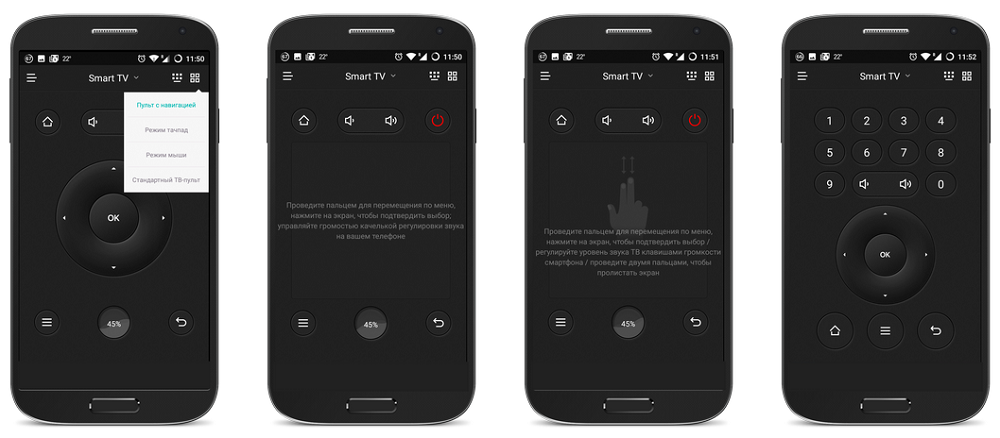
Разберёмся далее, можно ли использовать телефон для настройки цифровой приставки без пульта, для прибавления звука или переключения каналов. Ответ тоже будет положительным, поскольку CetusPlay позволяет превратить смартфон в тот же пульт управления, использовать его как мышь или клавиатуру.
Скажем, режим эмуляции мыши удобно применять, если нужно побродить в интернете с посещением веб-страниц, используя встроенный или загруженный браузер приставки или Smart TV. Тачпад можно задействовать, если нужно управлять приложениями. Если переключиться в режим «Пульт», на экране смартфона появится изображение «родного» пульта вашей приставки, и вы сможете кликать на клавиши в привычном режиме.
Достоинством приложения CetusPlay можно назвать наличие русскоязычного интерфейса, что существенно облегчает использование программы. Особенности установки приложения:
- подключение смартфона и цифровой приставки необходимо осуществлять в рамках единой локальной сети;
- приложение должно присутствовать и на телефоне, и на Андроид-приставке. Но версии программы будут разными: на смартфоне или планшете нужно ставить вариант приложения с дистанционным управлением, на приставке или Смарт ТВ – версию с удалённым сервером.
Как видим, варианты использования ТВ приставки без пульта есть, некоторые из них являются даже гораздо более удобными. Но в большинстве случаев приставка должна работать под ОС Андроид, чтобы иметь возможность установки соответствующих приложений.
Самым дорогим, но и весьма удобным интерфейсом можно назвать аэромышь, который иногда называют аэропультом. Клавиатура чуть менее комфортна, но оба варианта предполагают использование батареек, которые садятся гораздо быстрее, чем при использовании пульта. Но тут уж ничего не поделаешь. Вариант со смартфоном тоже приемлем, но по сравнению с пультом он проигрывает в плане удобства и скорости работы, особенно если телефон «тормозит».
Источник: nastroyvse.ru
Как переключать каналы на приставке без пульта, любым телефоном

Этим способом можно управлять любыми устройствами, с любым телефоном, который умеет воспроизводить звуковой файл.
Смотрите также данную запись, если вам нужны готовые аудио-сигналы от какого-либо пульта:
1)Если у вас есть встроенный инфракрасный порт в смартфоне, то скачайте приложение irplus — IR-Remote по ссылке — https://play.google.com/store/apps/details?id=net.binarymode.android.irplus , найдите в приложении пульт к своему устройству и просто управляйте своим устройством, от которого отсутствует пульт, через это приложение, если у вас инфракрасный порт в смартфоне отсутствует данное приложение работать не будет !
2)Второй способ сложный и трудоемкий — это найти в приставке микросхему управления кнопками на панели и припаять к контактам не выведенные кнопки, посмотрев даташит процессора приставки и даташит схемы управления кнопками.
Иначе воспользуйтесь приложением irplus WAVE и способом ниже.
3)Для управления приставкой было найдено приложение для android (управлять можно и НЕ со смартфона, об этом читайте в конце статьи) — irplus WAVE
Скачать можно с сайта GooglePlay:
Это приложение, которое посредством аудио-сигнала формирует нужную частоту для посылки команд инфракрасному-приемнику устройства.Простые схемы из интернета, в которых ИК-светодиоды соединяются навстречу друг другу и припаиваются к штекеру 3,5 мм, затем вставляются в телефон — не работали, потому что у всех телефон выход напряжения на разъем 3,5 мм — разное, на многих телефонах — такая простая схема не будет работать.
Вот данное нерабочее на многих телефонах и смартфонах соединение (в начале можете попробовать данный простой метод, просто соединив обратно друг другу инфракрасные светодиоды) :

Было найдено временное решение — усилить сигнал на Операционном Усилителе(ОУ) — LM324N.
Два ИК-светодиода используются для того, чтобы сформировать сигнал частотой 38 кГц, на которую не способен аудиовыход, Частота одного и второго светодиода по 19 кГц, итого в суме выходит 38 — то, что нужно.Инфракрасные светодиоды можно выпаять с ненужных ПДУ.
Это отличный вариант решения — здесь и сейчас, собирается быстро и имеет минимум обвязки, вместо LM324 можно использовать аналоги этого операционного усилителя — ULN4336N, GL324, LA6324, IR3702, HA17324, MB3614, NJM2902D, SG324N, TDB0124, UA324, TA75902P, КР1401УД2, КР435УД2(ВНИМАНИЕ!У других микросхем смотрите их распиновку и собирайте в соответствии с их распиновкой, так как, у некоторых микросхем, выводы могут не соответствовать LM324!Например у LM324 находится на ножке 4 питание «плюс», на ножке 11 питание «минус», а у микросхемы КР1401УД2 находится на ножке 4 питание «минус», на ножке 11 питание «плюс», то есть наоборот, подключив полярность неправильно можно испортить микросхему).
Схема усиления:
R1, R2, R5, R6 — 1 килоОм ( 1 000 Ом)
R3,R4 — 1 мегаОм (1 000 000 Ом)
D1, D2 — Инфракрасные диоды (их свечение видно только на камеру)
BAT1 — Любой источник питания от 3-х до 5-ти вольт (батарейки, соединенные последовательно, аккумулятор, блок питания и т.д.)
Audio Left In/GND/Right In — контакты идущие от штекера 3,5 мм(из гнезда для наушников) из телефона — левый канал, общий, правый канал
Не обязательно брать резисторы в точь точь с таким номиналом, допускается некоторое отклонение в разумных пределах, например вместо 1 000 Ом можно взять 800 Ом, или 1 200 Ом(1,2 К).Вместо 1 МегаОма — 900 КилоОм.


Отдельные резисторы для светодиодов не нужны, так как, ток ограничивается через входной сигнал и самой микросхемой.К тому же некоторые ИК-Светодиоды могут выдерживать импульсный ток вплоть до 1 Ампера!(от постоянного тока такой силы сгорят).
Выходы микросхемы операционного усилителя LM324N — Output 1 и Output 2, вешаются на положительный вывод ИнфраКрасных светодиодов.
Обратите внимание, что ИК-светодиоды могут постоянно светиться(посмотреть свечение можно через камеру)

Готовое устройство, здесь добавлены необязательные выключатель и светодиод для индикации о включенном питании.В качестве источника питания можно использовать батарейку CR2032 — на ней как раз нужное минимальное количество вольт.
Данное решение может действовать только в непосредственной близости с устройством, чуть ли не впритык(также команда устройству может сработать только со множества попыток).В крайних, срочных, экстренных случаях и тогда, когда пульт нужен всего на один раз — очень хорошее решение, за неимением более доступной и достойной альтернативы.
Некоторые телефоны могут не видеть такое устройство, чтоб телефон понял, что к нему подключили «гарнитуру» необходимо каким либо резистором, например 100 Ом — 1 КилоОм — замкнуть Землю(GND) и правый канал, замыкание левого может не сработать.Чтобы гарнитура не перестала «видеться» телефоном не нужно убирать этот резистор.Также можно просто этот резистор сразу припаять, чтоб избежать лишних телодвижений.
После выполнения схемы достаточно подсоединить штекер 3,5mm jack в разъем телефона и запустить irplus WAVE.
В меню — «Добавить» ищем свое устройство — DVB приставку, DVD, ТВ, Спутниковый ресивер или иное необходимое вам устройство, если в списке не оказалось такого — пробуем все пульты такого же типа девайса, как и у вас, подряд, пока один из них не сработает.
Добавили, во вкладках добавленных устройств выбираем необходимое и жмем на кнопки — если все сделано правильно и пульт выбран верно все должно работать(светодиоды при нажатии кнопок должны пульсировать — посылать импульсы на частоте 38 кГц).

Как обойтись без приложения?
Достаточно записать звук в WAV-файл, который издает телефон при нажатии кнопки, который потом можно воспроизвести на любом телефоне с подсоединенным устройство усиления (Схема).
Сделать это можно через aux-кабель,

записав звук через линейный вход, также можно использовать для записи микрофон или TSOP ИК-приемник для записи сигналов сразу с имеющегося ПДУ — способов масса, какой-нибудь из них точно должен устроить.
Подробнее о записи через линейный вход и прочие способы — Как записать сигналы пульта + Записанные звуки от пультов (возможно некоторые из записанных звуков подойдут для вашего устройства)
После записи сигналов достаточно произвести обычное воспроизведение соответствующего команде звукового файла на любом телефоне и устройство ответит на команду.
Решение было громоздким, неудобным, ничтожное дальнодействие, к тому же ик-светодиоды всегда светились, что плохо сказалось бы на источниках питания, поэтому было решено сделать и написать мини-пульт на ATTiny13:
ОЦЕНИТЕ ДАННУЮ ПУБЛИКАЦИЮ:
Средний рейтинг / 5. Количество оценок:
Мы сожалеем, что эта публикация Вас не устроила.
Напишите, пожалуйста, что Вам конкретно не понравилось, как можно улучшить статью?(оценка будет засчитана только при наличии отзыва)
Источник: lampcore.ru